怎么用ai绘制出一个卡通猴子?这篇文章主要为大家详细讲解一下关于用ai绘制卡通猴子的具体操作步骤,希望对大家有所帮助。
- 软件名称:
- Adobe Illustrator(AI) CS5 安装精简优化版
- 软件大小:
- 97.7MB
- 更新时间:
- 2014-05-16立即下载
用ai绘制卡通猴子的教程:
效果图:
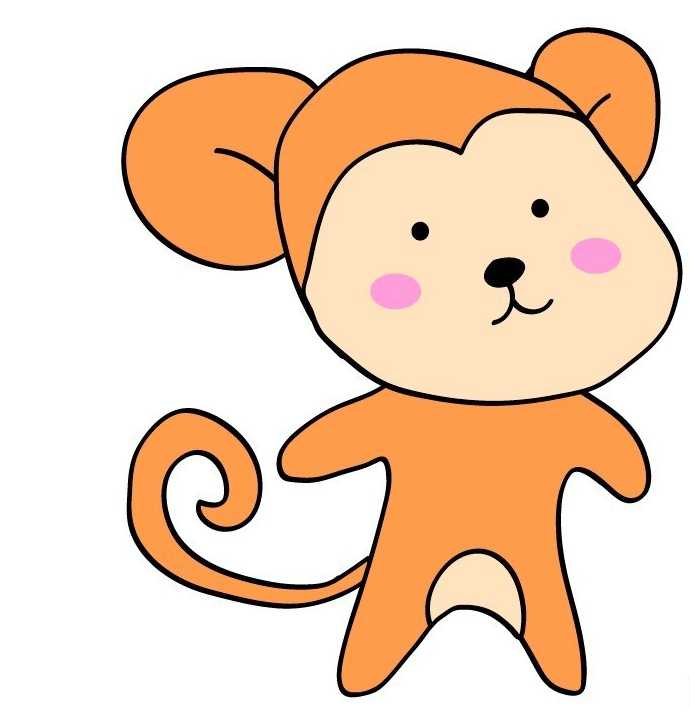
1.首先打开空白文档
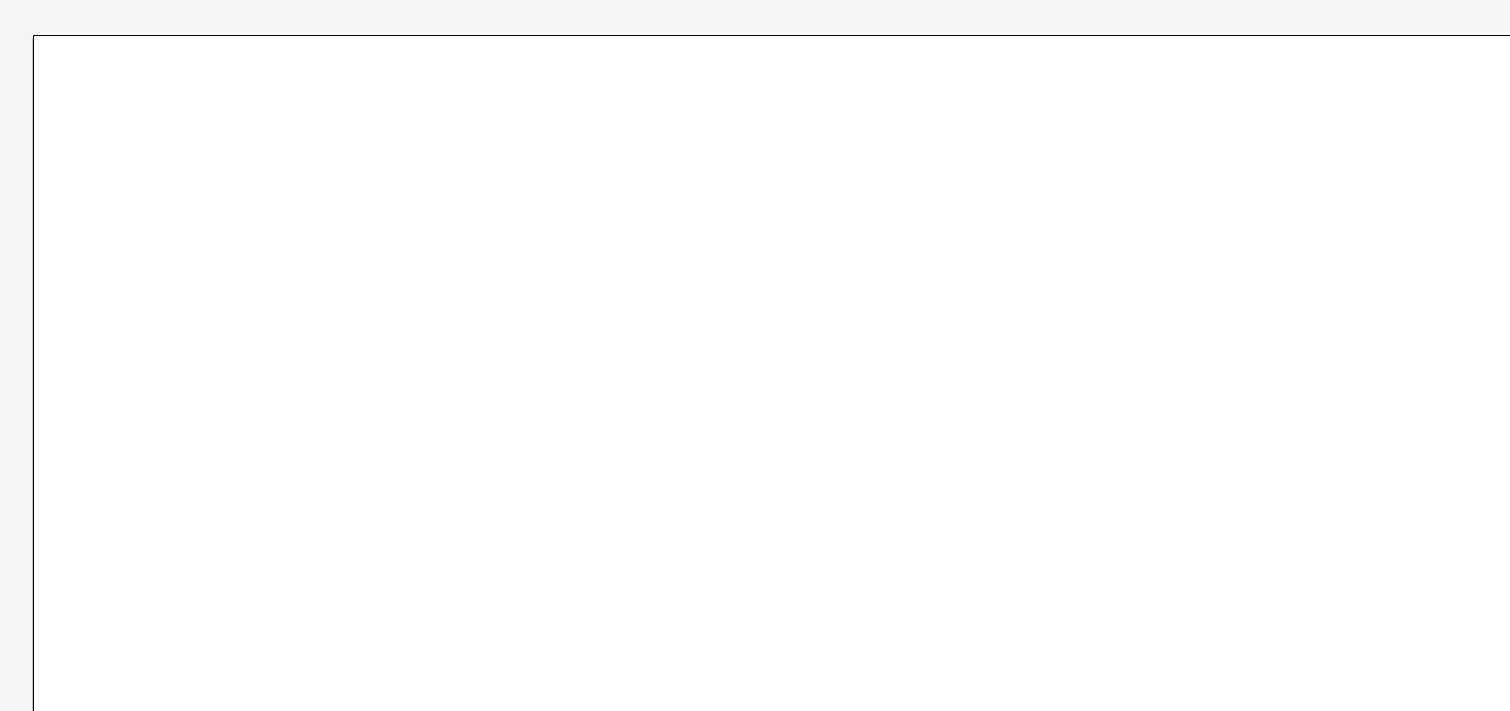
2.然后点击椭圆形工具
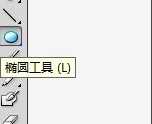
3.在舞台中绘制几个椭圆形
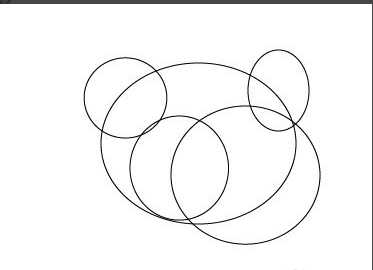
4.点击铅笔工具
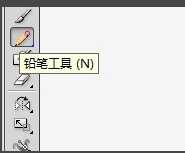
5.在舞台上绘制如下草图
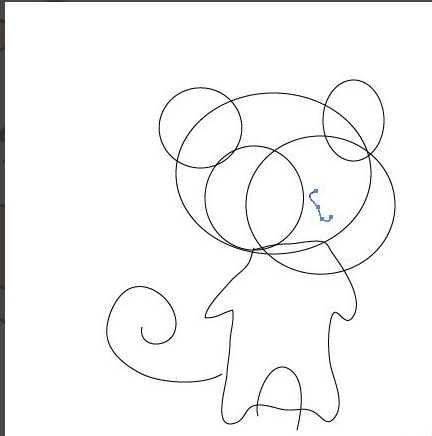
6.然后新建空白图层

7.点击画笔工具
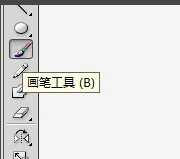
8.最后绘制如下图

9.最后填充颜色
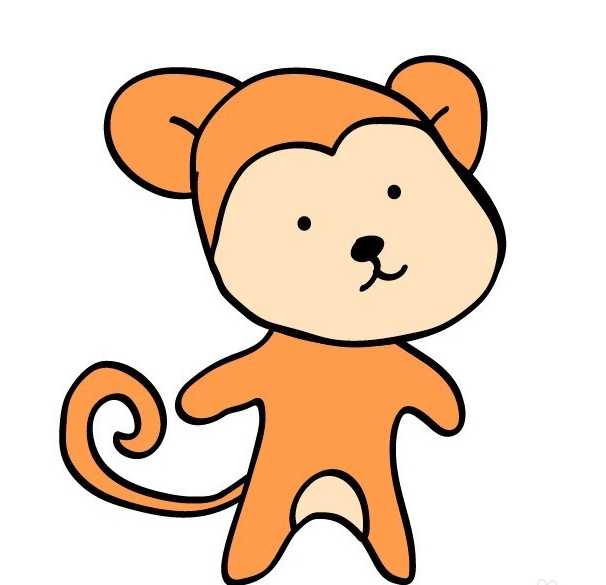
10.最后调整细节如下
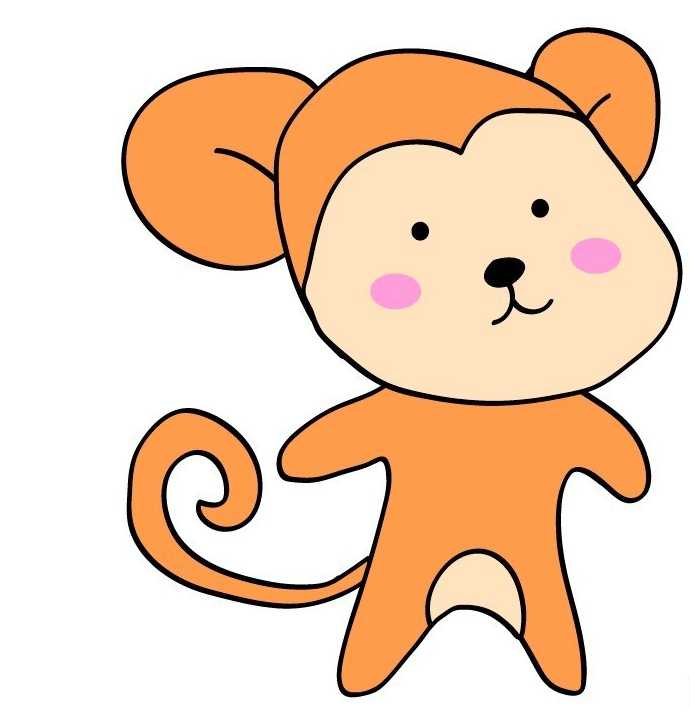
以上就是小编给大家带来的用ai绘制卡通猴子的教程,更多精彩内容请关注网站。